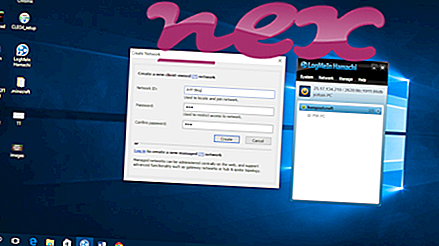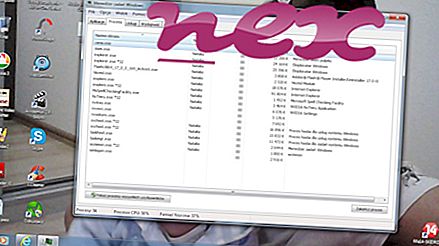Proces poznat kao Dell KACE agent ili Quest KACE agent ili Quest KACE Agent Installer pripada softveru Dell KACE agent ili Quest KACE agent Dell (www.dell.com) ili Quest Software (www.quest.com).
Opis: Konea.exe nije bitan za Windows OS i uzrokuje relativno malo problema. Konea.exe se nalazi u podmapi "C: \ programske datoteke (x86)" - na primjer C: \ programske datoteke (x86) \ Dell \ KACE \ ili C: \ programske datoteke (x86) \ Quest \ KACE \ . Poznate veličine datoteka u sustavu Windows 10/8/7 / XP su 7.776.768 bajtova (60% svih pojava), 7.144.960 bajtova, 8.963.384 bajta, 8.266.240 bajtova ili 10.530.104 bajta.
Program nema vidljiv prozor. Konea.exe nije osnovna datoteka sustava Windows. Ne postoji opis programa. Aplikacija koristi priključke za povezivanje s LAN-om ili Internetom ili s njega. Ovaj program možete deinstalirati na upravljačkoj ploči. Konea.exe može nadzirati aplikacije. Stoga je tehnička ocjena sigurnosti 58% opasna .
Deinstalacija ove varijante: Ako imate problema s konea.exe, možda biste trebali sigurno ukloniti program pomoću programa za deinstaliranje Dell KACE agenta ili Quest KACE agenta (Control Panel ⇒ Deinstaliranje programa) ili potražite pomoć na www. web stranica kace.com.Važno: Neki zlonamjerni softver se kamuflira kao konea.exe, posebno ako se nalazi u mapi C: \ Windows ili C: \ Windows \ System32. Stoga biste trebali provjeriti postupak konea.exe na računalu kako biste vidjeli postoji li prijetnja. Preporučujemo Upravitelj sigurnosnih zadataka za provjeru sigurnosti vašeg računala. Ovo je bio jedan od najboljih izbora za Washington Post i PC World .
Čisto i uredno računalo ključni je zahtjev za izbjegavanje problema s koneom. To znači pokretanje skeniranja zlonamjernog softvera, čišćenje tvrdog diska pomoću 1 cleanmgr i 2 sfc / scannow, 3 programa za deinstaliranje koji vam više nisu potrebni, provjera programa za automatsko pokretanje (pomoću 4 msconfig) i omogućavanje automatskog ažuriranja 5 programa Windows. Uvijek se sjetite vršiti sigurnosne kopije ili barem postaviti točke vraćanja.
Ako imate stvarni problem, pokušajte se prisjetiti zadnje stvari koju ste učinili ili posljednje što ste instalirali prije nego što se problem prvi put pojavio. Koristite naredbu 6 resmon da prepoznate procese koji uzrokuju vaš problem. Čak i za ozbiljnije probleme, umjesto da ponovno instalirate Windows, bolje je popraviti instalaciju ili, za Windows 8 i novije verzije, izvršiti naredbu 7 DISM.exe / Online / Cleanup-image / Restorehealth. To vam omogućuje popravak operativnog sustava bez gubitka podataka.
Da bi vam pomogli da analizirate postupak konea.exe na vašem računalu, pokazali su se sljedeći programi: Sigurnosni upravitelj zadataka prikazuje sve tekuće zadatke sustava Windows, uključujući ugrađene skrivene procese, kao što su nadzor tipkovnice i preglednika ili unosi Autostart. Jedinstvena ocjena sigurnosnog rizika ukazuje na vjerojatnost da će proces biti potencijalni špijunski softver, malware ili trojanski virus. B Malwarebytes Anti-Malware otkriva i uklanja špijunski softver, adware, trojance, keyloggere, malware i tragače sa vašeg tvrdog diska.
Povezana datoteka:
safesurf.exe ubtservice.exe apvxdwin.exe konea.exe ctxmenu.dll mousehook2.dll hamsterarc.exe corelcreatormessages.exe cpuz141_x64.sys continuumservice.exe logtransport2.exe